
Uporaba predvajalnika MiniPlayer v aplikaciji Apple Music v sistemu Windows
MiniPlayer zavzame zelo malo prostora na zaslonu, a vendar lahko z njim prilagodite glasnost, poiščete skladbe, izberete skladbe za predvajanje v nadaljevanju in še marsikaj.
MiniPlayer prikazuje naslovnico albuma skladbe, ki se predvaja. Ko kazalnik pomaknete nad naslovnico, se prikažejo krmilne funkcije.
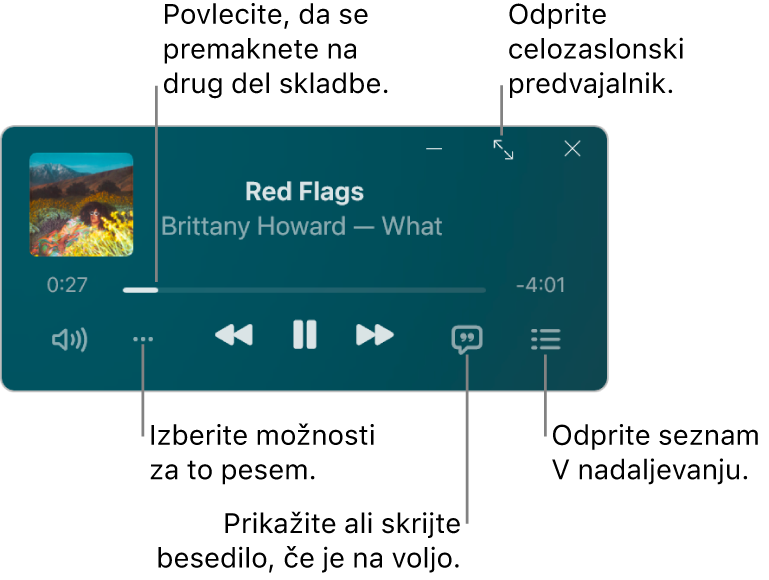
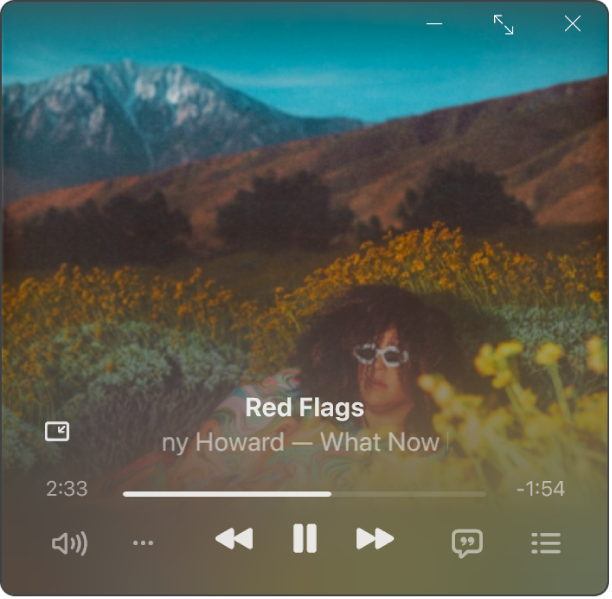
Opomba. Apple Music, zvok brez izgube kakovosti in Dolby Atmos niso na voljo v vseh državah ali regijah. Glejte članek tehnične podpore družbe Apple Razpoložljivost storitev predstavnostnih vsebin Apple.
Odprite aplikacijo Apple Music
 v napravi s sistemom Windows.
v napravi s sistemom Windows.Predvajajte glasbo iz knjižnice, pretakajte glasbo iz storitve Apple Music ali predvajajte radio.
Opomba. MiniPlayer lahko uporabite samo med predvajanjem skladbe.
Na vrhu stranske vrstice izberite
 , nato izberite Preklopi na predvajalnik MiniPlayer.
, nato izberite Preklopi na predvajalnik MiniPlayer.Namig. če želite namesto tega prikazati celozaslonski predvajalnik, izberite
 na vrhu stranske vrstice in nato izberite Celozaslonski predvajalnik.
na vrhu stranske vrstice in nato izberite Celozaslonski predvajalnik.Če ste naročeni na storitev Apple Music, se takrat, ko izberete album, ki je na voljo brez izgube kakovosti, prikaže ikona Lossless
 . Za albume, ki so na voljo v obliki zvoka Dolby Atmos, je prikazana ikona Dolby
. Za albume, ki so na voljo v obliki zvoka Dolby Atmos, je prikazana ikona Dolby  .
.Naredite nekaj od naslednjega:
Prikažite naslovnico albuma: izberite naslovnico albuma v predvajalniku MiniPlayer.
Če želite ustaviti prikazovanje naslovnice albuma, izberite
 .
.Prikažite besedilo pesmi: izberite
 .
.Za prikaz celozaslonskega predvajalnika izberite
 v zgornjem desnem kotu okna predvajalnika MiniPlayer.
v zgornjem desnem kotu okna predvajalnika MiniPlayer.Prikažite in uredite seznam sledečih skladb: izberite
 v spodnjem desnem kotu okna predvajalnika MiniPlayer.
v spodnjem desnem kotu okna predvajalnika MiniPlayer.Zaprite MiniPlayer: izberite
 v zgornjem desnem kotu okna predvajalnika MiniPlayer.
v zgornjem desnem kotu okna predvajalnika MiniPlayer.Če želite znova prikazati okno aplikacije Apple Music, izberite ikono aplikacije Apple Music
 v opravilni vrstici sistema Windows.
v opravilni vrstici sistema Windows.
Namig. če želite MiniPlayer hitro odpreti prek krmilnih funkcij predvajanja, izberite naslovnico albuma.
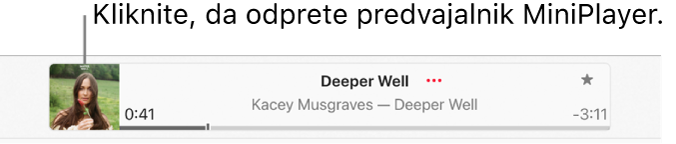
Če želite MiniPlayer ohraniti v ospredju na namizju, izberite ![]() na vrhu stranske vrstice, izberite Nastavitve, izberite Napredno in vklopite možnost »Ohrani prikaz predvajalnika MiniPlayer na vrhu vseh drugih oken«.
na vrhu stranske vrstice, izberite Nastavitve, izberite Napredno in vklopite možnost »Ohrani prikaz predvajalnika MiniPlayer na vrhu vseh drugih oken«.